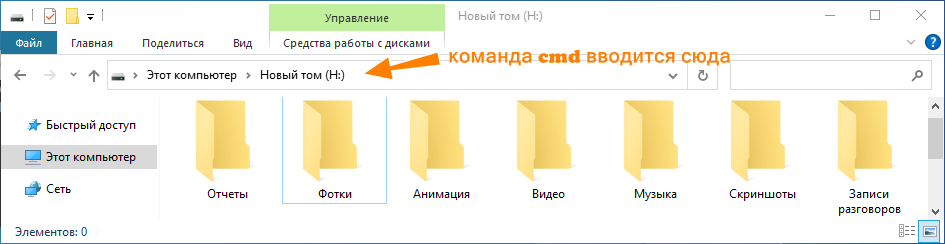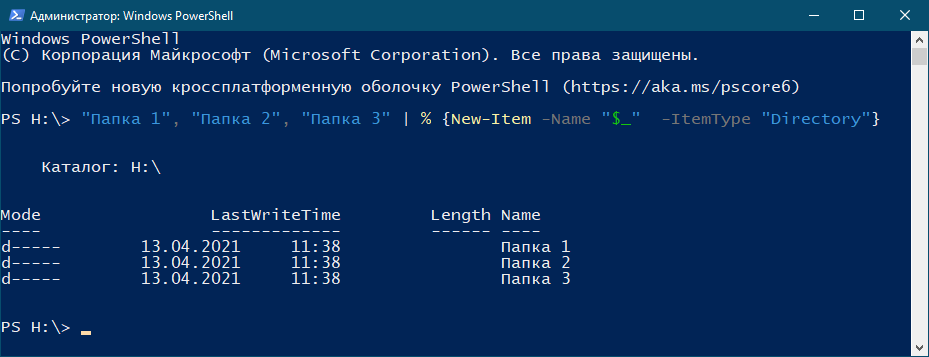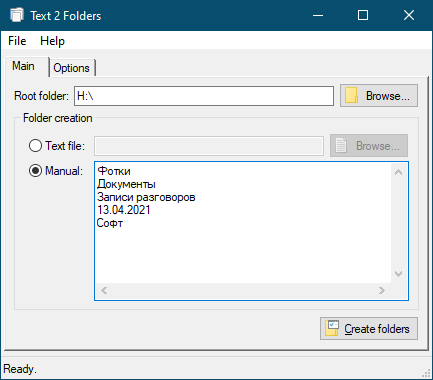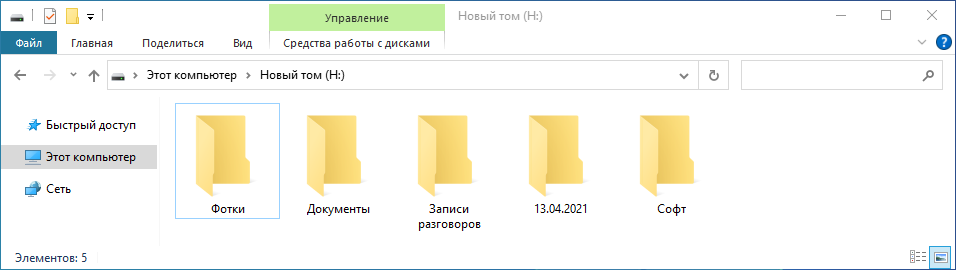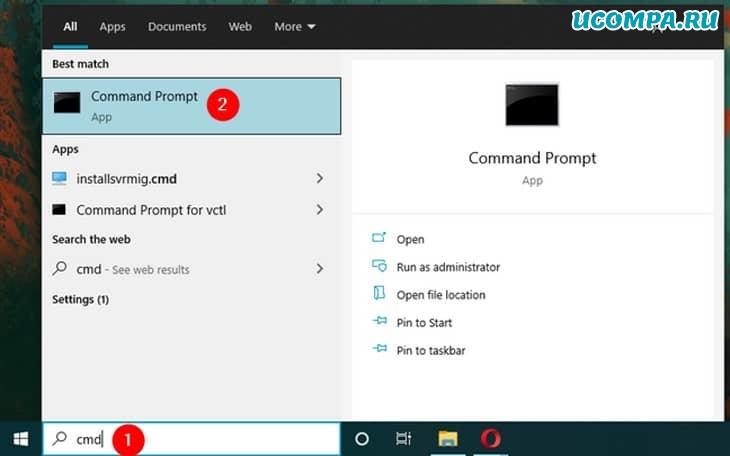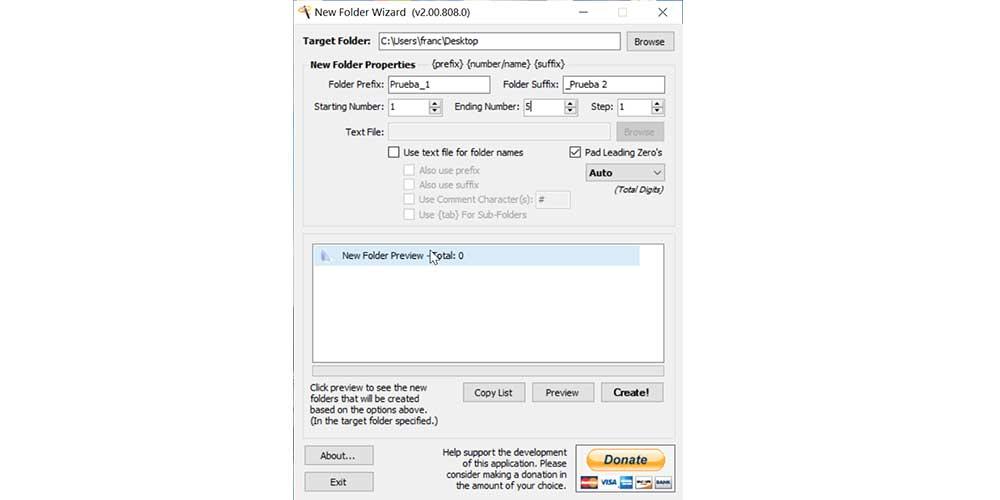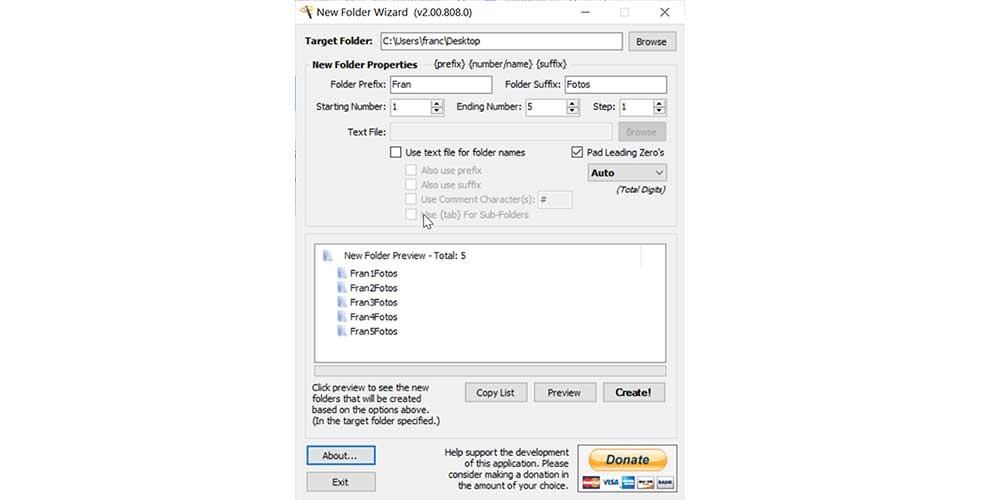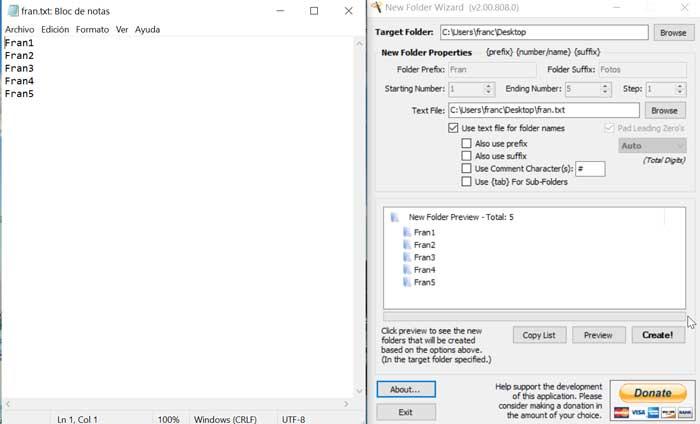как создать несколько папок одновременно windows 10
Как в Windows 10 быстро создать несколько папок
В запустившейся командной строке вводим md и далее через пробел набираем названия папок на русском или английском.
Закончив с перечислением имен, нажмите ввод и папки будут мгновенно созданы.
Если название каталога состоит из двух частей, разделенных пробелом, имя нужно взять в прямые двойные кавычки.
Судите сами, ввод каждый раз подобной конструкции вряд ли можно назвать экономичным, разве что вы запишите команду или станете использовать ее в скрипте.
Быстрое создание папок в Text 2 Folders
Любители использовать стороннее ПО могут воспользоваться небольшой портативной утилитой Text 2 Folders, которая из предназначенных для аналогичных целей инструментов является наиболее простой.
Запустите программу, укажите целевой каталог или том, переключитесь в раздел «Manual» и введите в поле названия создаваемых каталогов.
Вводить их нужно с новой строки, в Text 2 Folders именно это служит указанием на создание нового элемента.
Закончив ввод, нажмите кнопку «Create Folders», после чего каталоги будут немедленно созданы.
Как создать сразу несколько папок в Windows?
Вам интересно, как сразу создать несколько папок в Windows 10 или Windows 7?
Это может быть очень полезно, например, если вы учитель. Да и не только.
Допустим, у вас в классе дюжина учеников, и вам нужно создать папку для каждого из них на вашем ПК с Windows.
Конечно, вы можете вручную создать папку для каждого ученика, но это может занять много времени.
К счастью, есть несколько способов автоматизировать это, и мы собираемся показать их вам в этом руководстве.
Итак, без лишних слов, давайте посмотрим, как создать сразу несколько папок, используя простые команды и приложения:
1. Как создать сразу несколько папок с помощью «cmd»?
Командная строка по-прежнему остается одним из самых мощных инструментов автоматизации в Windows, независимо от того, используете ли вы Windows 10 или Windows 7.
Чтобы создать сразу несколько папок, сначала откройте командную строку.
Быстрый способ сделать это — использовать поле поиска на панели задач и ввести в него «cmd».
Используйте команду «cd», чтобы перейти к папке, в которой вы хотите создать новые папки.
Например, мы собираемся сделать наши папки внутри папки «C:\Students», поэтому нам нужно ввести «cd C:\Students».
Более быстрый способ выполнить предыдущие шаги — открыть проводник, перейти к папке, в которой вы хотите создать несколько папок, ввести «cmd» в адресной строке проводника и нажать Enter на клавиатуре.
Далее следует самый важный шаг — фактически создать сразу несколько папок. Для этого в командной строке выполните следующую команду: «md folder1 folder2 folder3».
Измените имена «folder1, folder2, folder3» на имена папок, которые вы хотите создать на своем компьютере.
Кроме того, вы можете добавить в команду любое количество папок.
В нашем примере мы хотим создать пару папок, названных просто для примера, чтобы вам было понятно: Ciprian, Codrut и Diana.
Чтобы создать сразу все эти папки, мы должны запустить: «md Ciprian Diana Codrut».
Командная строка мгновенно создает все папки сразу, как показано на следующем снимке экрана.
ПРИМЕЧАНИЕ. Если вы хотите создать папки с именами, содержащими пробелы, например «Моя новая папка 1», «Моя новая папка 2», «Моя новая папка 3» и т. д., убедитесь, что имена заключены в кавычки или апострофы, например: md «Моя новая папка 1» «Моя новая папка 2» «Моя новая папка 3».
2. Как создать сразу несколько папок с помощью PowerShell?
PowerShell предлагает аналогичный метод для одновременного создания нескольких папок в Windows.
Запуск PowerShell (ищете PowerShell с помощью поля поиска на панели задач) и использовать команду «cd», чтобы попасть в папку, в которой вы хотите создать новые папки.
Мы собираемся использовать тот же пример, что и в предыдущем методе, поэтому нам нужно запустить команду «cd C:\Students», чтобы перейти к папке, в которой мы хотим создать несколько подпапок.
Затем выполните следующую команду:
Вместо «folder1, folder2, folder3» введите имена папок, которые вы хотите создать.
Оставьте остальную часть команды как есть и обратите внимание, что вы можете указать столько новых папок, сколько захотите, а не только три.
В качестве примера мы собираемся создать сразу три папки, названных просто для примера, чтобы вам было понятно: Ciprian, Diana и Codrut.
Для этого мы должны запустить эту команду:
В одно мгновение Windows создает эти несколько папок одновременно.
СОВЕТ: После того, как вы создали все необходимые папки и заполнили их файлами, вы можете поискать способы создания фиктивных файлов или переименовать все файлы в этих папках.
3. Как создать сразу несколько папок с помощью такого приложения, как «Text 2 Folder»?
Третий метод создания нескольких папок в Windows основан на использовании стороннего приложения под названием «Text 2 Folder».
Это не единственное приложение, которое может это сделать, но оно одно из самых простых в использовании.
Вы можете скачать его с официального сайта: Text 2 Folder.
Установив его на свой компьютер, извлеките содержимое ZIP-файла и запустите внутри него файл «Text2Folders.exe».
В приложении «Text 2 Folder» щелкните или коснитесь поля «Корневая папка» и введите расположение папки, в которой вы хотите создать несколько папок одновременно.
Кроме того, вы также можете нажать кнопку «Обзор» и просто перейти к этой папке.
Выберите «Manual» (Вручную) в разделе приложения «Создание папки».
Затем в правой части окна введите имена новых папок, которые вы хотите создать одновременно.
Вы должны помещать каждую новую папку в новую строку, нажимая Enter на клавиатуре после каждой из них.
Вот что мы ввели, чтобы создать три папки (Ciprian, Diana и Codrut), которые нам нужны:
После ввода всех новых папок нажмите кнопку «Создать папки» в правом нижнем углу приложения.
Затем «Text 2 Folder» создаст все папки сразу.
Какой ваш любимый способ создания сразу нескольких папок в Windows?
Теперь вы знаете, как создать несколько папок одновременно на любом компьютере или устройстве Windows.
Какой ваш любимый метод и зачем он вам понадобился?
Было ли это для создания «студенческих папок», как в нашем примере, или вы хотели создать несколько папок для организации ваших фотографий?
Были ли у вас другие причины?
Дайте нам знать в разделе комментариев ниже, и если вы знаете другие способы автоматизации создания папок, не стесняйтесь поделиться ими с нашими читателями, а также с нами!
Мастер создания папок: программа для мгновенного создания нескольких папок
Из самого интерфейса Windows можно просто создавать папки. Просто нажмите правую кнопку, перейдите в New, затем в папку и напишите свое имя. Но если нам нужно создать большое количество папок, процесс будет слишком повторяющимся. Windows не допускает среди своих функций возможность одновременного создания нескольких папок автоматически, так что это будет легко сделано пользователем, но это не так. Поэтому нам придется прибегнуть к внешним приложениям, таким как приложение, которое мы увидим дальше.
Создавайте и называйте тысячи папок мгновенно
основные черты
Загрузите и запустите новую папку Wizarrd
Как только мы запустим NewFolderWizard.exe файл, появится окно с его мастером, который мы можем перемещать и размещать вдоль экрана, где его главное меню полностью отображается на английском языке. Из этого меню у нас будет доступ ко всем необходимым функциям для выполнения и автоматизации создания папок. Кроме того, у него есть предварительный просмотр, так что он даст нам возможность исправить любую ошибку, которую мы находим в списке, который мы делаем, позволяя нам копировать их в буфер обмена Windows при необходимости.
Создать большое количество папок из вашего главного меню
Первое, что нужно сделать, это выбрать папку назначения с Целевая папка наверху. Позже у нас есть свойства папки, в которой мы можем выбрать Префикс (Префикс папки) и Суффикс (Суффикс папки), которые определяют начало и конец имени, которое будут нести папки. В разделе номера завершения (конечного номера) мы можем установить диапазон от 0 до 20,000, чтобы мы могли создать сразу до 20,000 папок за клик.
После ввода данных папки назначения, префикса, суффикса и номеров папок, которые необходимо создать, мы будем использовать окно предварительного просмотра, чтобы проверить их внешний вид и, при необходимости, исправить любую ошибку, которую мы могли допустить. Для этого мы будем нажимать на предварительный просмотр вкладка и предварительный просмотр того, как будут выглядеть наши папки. У нас также есть возможность скопировать список в буфер обмена Windows, нажав Копировать список кнопка. После проверки и проверки того, что все правильно, мы приступим к созданию папок, используя Создайте!
Создать несколько папок из одного текстового файла
Мастер новых папок также предлагает нам второй ресурс на тот случай, если мы захотим использовать текстовый файл в качестве источника для имен папок. Для этого воспользуемся и отметим функцию Используйте текстовый файл для имен папок ( Используйте текстовый файл для имен папок ). Эта функция также позволяет нам отмечать префиксы (также использовать префикс), суффиксы (также использовать суффикс), использовать символы комментария (использовать комментарий), а также использовать вкладку для подпапок (Использовать вкладки и подпапки).
Таким образом, давайте представим, что у нас есть TXT-файл со списком имен, с помощью которого мы хотим создать список папок. Это будет так же просто, как нажать Приложения и выбор файла, а также использование префиксов, суффиксов и т. д. Чтобы проверить результат, нажмите предварительный просмотр чтобы увидеть предыдущий список. Опять же, если мы хотим создать его, просто нажмите на Создайте!
Хотите создать много папок сразу — используйте New Folder Wizard
У многих начинающих пользователей, в частности тех, кто любит коллекционировать музыку, фото, изображения, видео и т.п. на своем жестком диске или SSD, со временем возникает вопрос, как создать много папок сразу для организации коллекции. Ведь каждый из нас знает, как быстро создать одну новую папку в Проводнике, независимо от редакции своей операционной системы, используя контекстное меню мыши или сочетание клавиш на клавиатуре.
А вот с приложением New Folder Wizard вы сможете генерировать десятки каталогов одновременно с установленными заранее названиями. Это отличная альтернатива стандартному и долгому способу поочередного добавления папок вручную.
Исполняемый файл приложения имеет небольшой размер, всего-лишь 158 Килобайт. Не требует установки в ОС Windows 10, так как является портативным. Его переносная версия поддерживает работу с 32-битными и 64-битными версиями операционных систем. Страница загрузки находится по адресу:
с интерфейсом программы на английском языке. Но это не должно вас пугать.
Как создать много папок сразу
Все доступные пользователю опции и настройки расположены в одном окне. Давайте пройдемся по ним подробнее.
«Target Folder» — служит для выбора целевого каталога, в котором будут сгенерированы папки. Выбирается посредством нажатия кнопки «Browse» и Проводника файлов.
«New Folder Properties» — эти свойства состоят из префикса, номера и суффикса. Поля префикса и суффикса заполняются частями имени впереди и после (на усмотрение пользователя), а номер проставляется автоматически. Стартовый начинается с первого, а конечный ограничен двадцатью тысячами, что вполне хватает для любых целей.
Приложение не показывает этого явно, но вы можете добавить и разделители для удобочитаемости имени. В их качестве можно использовать пробел, нижнее подчеркивание, тире и другие символы.
Опция «Pad Leading Zero’s» установлена по умолчанию, но может быть отключена. Её задача — добавлять цифру ноль в начало номера. Доступен выбор количества устанавливаемых нолей, от 1-го до 16-ти.
Окно предварительного просмотра, вызываемое нажатием клавиши «Preview», отображает список каталогов, которые будут связаны с выбранными вами параметрами. Эта функция полезна для использования перед завершением настроек, чтобы убедиться в их корректности. Нажатием кнопки «Create» вы завершите создание папок на своем ПК.
Опция «Text File» позволяет загружать предварительно созданный шаблон в текстовом файле. Последний может быть создан кнопкой «Copy List». Это будет проще для сложных наименований.
Мы рассмотрели все основные функции приложения New Folder Wizard, воспользовавшись которыми вопрос, как создать много папок сразу, у вас больше не будет возникать. Если у вас есть друзья и знакомые в социальных сетях, которым, как вы считаете, пригодится эта инструкция, проинформируйте их с помощью соответствующих кнопок внизу. Спасибо за внимание!
Главная / Софт / Как создать много папок сразу
Как создать сразу несколько папок в Windows 10/11
Допустим; бывают случаи, когда все мы хотели создать несколько папок. Создание папок легко для обоих Windows 10 и 11. Вам нужно щелкнуть правой кнопкой мыши в любом месте и выбрать «Новая папка».
Однако создание нескольких папок и подпапок вручную может занять много времени. Чтобы упростить процесс создания папки, Windows операционная система предоставляет вам несколько утилит. Например, вы можете использовать как командную строку, так и PowerShell для создания нескольких папок.
Не только это, вы даже можете выбрать каталог перед созданием нескольких папок. Вам нужно создать сценарий и запустить его в командной строке / Powershell, чтобы создать несколько папок одним щелчком мыши.
Также читайте: Как переименовать Windows 11 ПК (2 метода)
Способы одновременного создания нескольких папок в Windows 10/11
Следовательно, в этой статье мы поделимся подробным руководством о том, как создать несколько папок одновременно в Windows Операционная система 10/11. Давай проверим.
1. Создайте несколько папок через CMD
В этом методе мы будем использовать CMD для создания нескольких папок одним щелчком мыши. Выполните несколько простых шагов, приведенных ниже.
Шаг 1. Прежде всего, нажмите на Windows Кнопка “Пуск” и поиск в CMD. Открытым Командная строка из списка.
Шаг 2. В командной строке вам нужно выбрать каталог, в котором вы хотите создать несколько папок. Вам нужно использовать CD команда для перехода в каталог. Например: cd C: Новая папка
Шаг 3. Допустим, вы хотите создать три папки – вчера, сегодня и завтра. Вам необходимо выполнить команду:
мкр Вчера Сегодня Завтра
Важный: Между именами каждой папки есть пробел.
Шаг 4. После выполнения команд закройте командную строку и перейдите в каталог, в котором вы создали папку. Вы найдете там свои папки.
Вот и все! Вы сделали. Вот как вы можете создать сразу несколько папок через командную строку.
2. Создайте несколько папок с помощью Powershell.
Как и в командной строке, вы можете использовать Powershell для одновременного создания нескольких папок. Вот что вам нужно сделать.
Шаг 1. Прежде всего, нажмите на Windows 10/11 кнопку «Пуск» и найдите «Powershell». Потом, открыть Powershell из списка.
Шаг 2. Допустим, вы хотите создать три папки – вчера, сегодня, завтра. Для начала нужно выполнить команду:
Важный: Здесь мы создали папку в D: временная папка. Тебе следует заменить каталог. Также, замените “Test Folder” с названием нужной папки.
Шаг 3. После этого нажмите кнопку ввода и откройте каталог, в котором вы создали папки. Вы найдете все свои папки в этом каталоге.
Вот и все! Вы сделали. Вот как вы можете использовать Powershell для одновременного создания нескольких папок в Windows 10.
Итак, это руководство посвящено созданию сразу нескольких папок в Windows Операционная система 10/11. Надеюсь, эта статья вам помогла! Пожалуйста, поделитесь им также со своими друзьями. Если у вас есть какие-либо сомнения по этому поводу, сообщите нам об этом в поле для комментариев ниже.